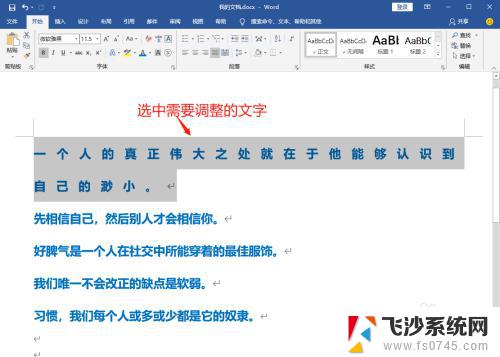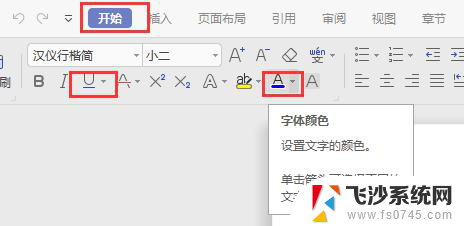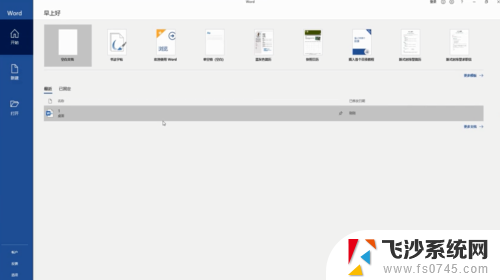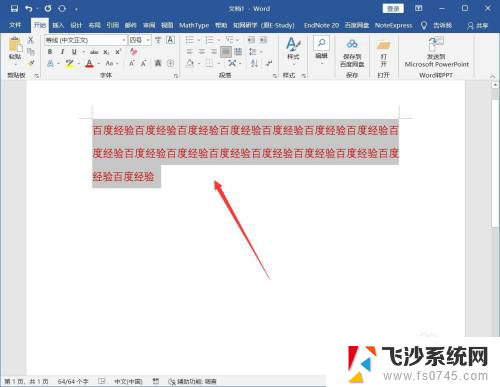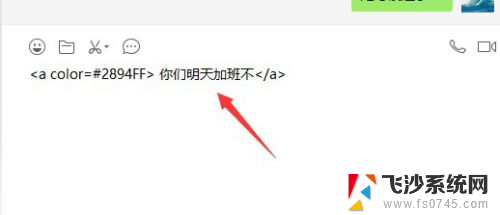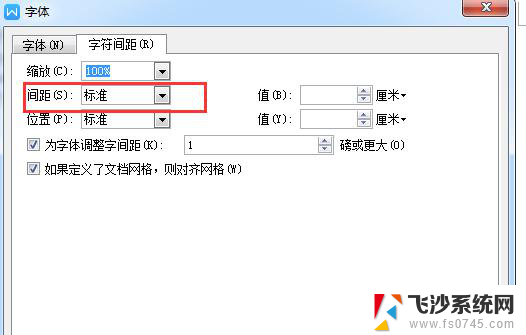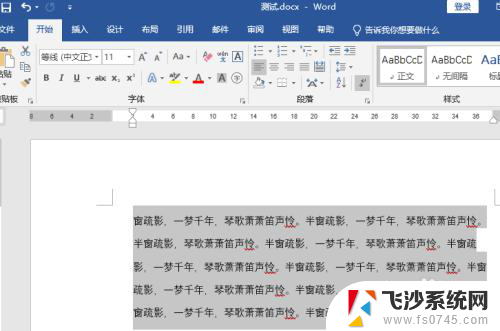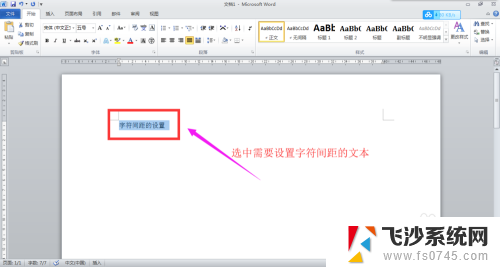改变电脑字体 电脑怎么调整字体颜色和间距
在日常使用电脑的过程中,我们经常需要调整字体的大小、颜色和间距来满足不同的需求,改变电脑字体可以让我们的文字更加清晰易读,调整字体颜色可以增加内容的吸引力,而调整字体间距则可以让排版更加整齐美观。如何在电脑上进行这些调整呢?通过简单的操作,我们可以轻松地改变字体的样式和属性,让文字呈现出不同的效果。无论是工作还是学习,掌握这些技巧都能让我们的文档更加专业和有吸引力。
方法如下:
1.进入个性化
在电脑桌面上找到控制面板,点击后就打开了控制面板。找到控制面板内的外观和个性化设置后打开。
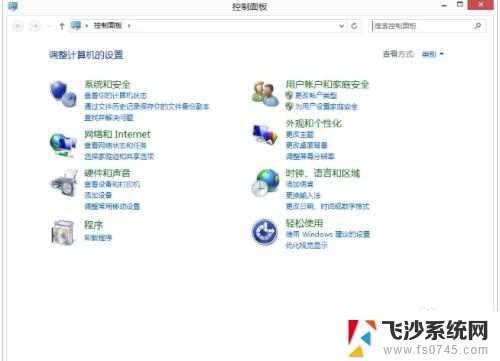
2.打开字体
在个性化面板下找到字体后打开,点击点击更改字体设置。
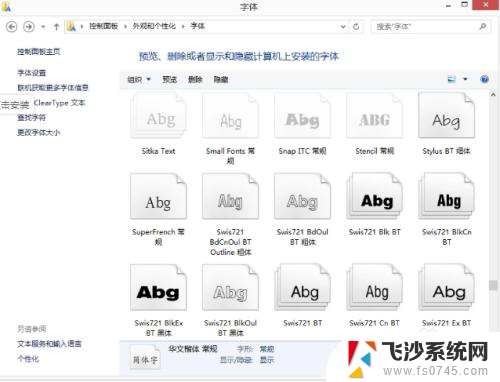
3.更改字体设置
在字体面板下找到字体设置后打开,勾选允许使用快捷方式安装字体。在下面选择自己喜欢的字体后打开喜欢的字体。
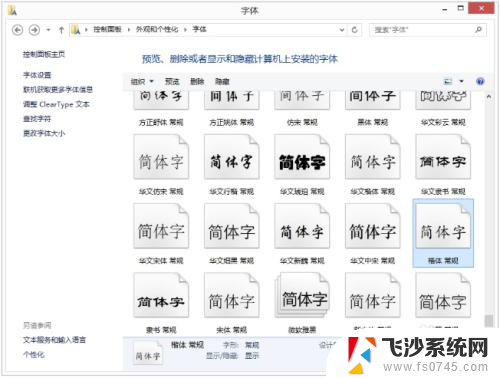
4.字体的安装
勾选“允许使用快捷方式安装字体“,并点击确定。
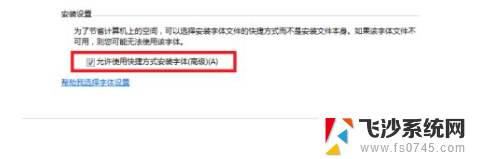
5.选择和预览字体
回到上一级菜单,点击字体菜单栏下方的“预览、删除或者显示和隐藏字体”。在这里面就可以预览和选择字体,也可以在网上下载喜欢的字体,然后放到该文件里就可以安装使用。

6.调整字体大小
返回第三步找到左边的更改字体大小,打开并调整字体大小,点击应用后保存。
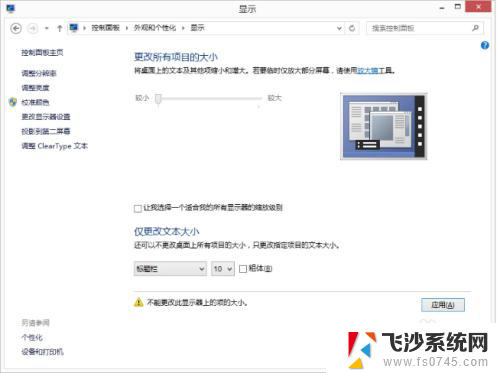
7.返回桌面
返回桌面你就会发现电脑的字体改好了。

以上就是关于更改电脑字体的全部内容,如果有遇到相同情况的用户,可以按照小编的方法来解决。